जब आप एक त्रुटि संदेश देखते हैं जो कहता है कि "NVIDIA प्रदर्शन सेटिंग्स उपलब्ध नहीं हैं, तो घबराना आसान है। आप वर्तमान में NVIDIA GPU से जुड़े डिस्प्ले का उपयोग नहीं कर रहे हैं। यह जितना जटिल लग सकता है, इस मुद्दे के कुछ संभावित समाधान हो सकते हैं और हम नीचे उनके बारे में जानेंगे।
NVIDIA कंट्रोल पैनल की समस्या को हल करने के लिए, कुछ तरीके हैं जिन्हें लागू किया जा सकता है।
कैसे ठीक करें NVIDIA डिस्प्ले सेटिंग्स उपलब्ध नहीं हैं मुद्दा
हम यहां जो समाधान सुझा रहे हैं, वे विंडोज 7, 8 और 10 के अनुकूल हैं।
- अपने NVIDIA ड्राइवरों को अपडेट करें (यह ट्रिक लगभग हमेशा समस्या का समाधान करती है)
- अपने NVIDIA ड्राइवर को पुनर्स्थापित करें
- सुनिश्चित करें कि आपका मॉनिटर एनवीडिया जीपीयू पोर्ट में प्लग किया गया है
समाधान 1: अपने NVIDIA ड्राइवर अपडेट करें (लगभग हमेशा समस्या हल करता है)
ज्यादातर मामलों में, आपको पुराने, दूषित या दोषपूर्ण NVIDIA ड्राइवर के कारण 'आप वर्तमान में NVIDIA GPU से जुड़े डिस्प्ले का उपयोग नहीं कर रहे हैं' त्रुटि संदेश मिलता है। इस प्रकार, यह समाधान लगभग हमेशा काम करता है क्योंकि आपको समस्या की जड़ से निपटने के लिए मिलता है - दोषपूर्ण NVIDIA ड्राइवर।
सबसे अच्छी खबर यह है कि, यदि एक दोषपूर्ण NVIDIA ड्राइवर समस्या है, तो इसे ठीक करना काफी आसान है। यदि आपके पास मैन्युअल ड्राइवर अपडेट चलाने के लिए आवश्यक विशेषज्ञता या समय नहीं है, तो इसे आपके लिए स्वचालित रूप से करने का एक तरीका है। Auslogics से ड्राइवर अपडेटर डाउनलोड करें।
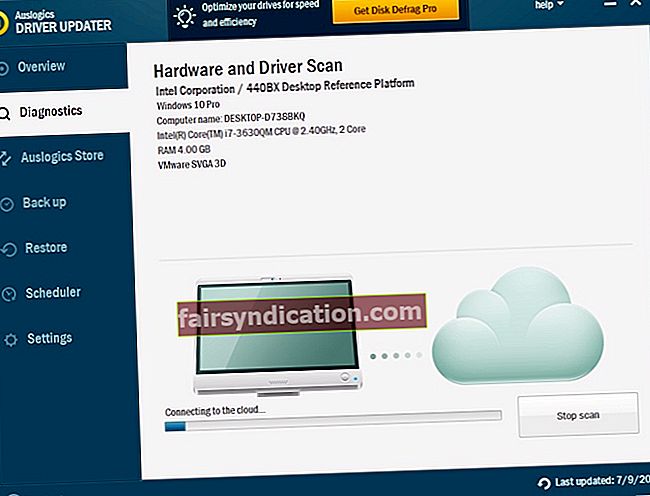
ड्राइवर अपडेटर स्वचालित रूप से आपके विंडोज संस्करण और सिस्टम सेटअप की पहचान करता है, फिर दोषपूर्ण ड्राइवरों के लिए स्कैन करता है और उन्हें ठीक करता है। यह टूल विंडोज 7, 8.1 और 10 के साथ संगत है। आपको अपने ओएस के बारे में कुछ भी जानने की जरूरत नहीं है। साथ ही, ड्राइवर अपडेटर का उपयोग करके अपने NVIDIA ड्राइवरों को डाउनलोड करने और स्वचालित रूप से ठीक करने का विकल्प गलत ड्राइवर को डाउनलोड करने या अन्य गलतियाँ करने का जोखिम समाप्त करता है।
आप इस सहज ज्ञान युक्त टूल के निःशुल्क परीक्षण का उपयोग करके आरंभ कर सकते हैं। हालांकि, अपने पीसी की मांगों को पूरा करने और 'आप वर्तमान में NVIDIA GPU से जुड़े डिस्प्ले का उपयोग नहीं कर रहे हैं' त्रुटि, हम प्रो/पूर्ण ड्राइवर अपडेटर संस्करण के लिए जाने की सलाह देते हैं। इस सरल प्रक्रिया का पालन करें:
- Auslogics Driver Updater डाउनलोड और इंस्टॉल करें
- ड्राइवर अपडेटर चलाएँ और बटन पर क्लिक करें अब स्कैन करें। ड्राइवर अपडेटर टूल आपके कंप्यूटर को स्कैन करेगा और ड्राइवर की किसी भी संभावित समस्या का पता लगाएगा। आपको लापता, पुराने या खराब ड्राइवरों का पता चलने पर एक विस्तृत रिपोर्ट मिलती है।
- क्लिक सभी अद्यतन करें और उपकरण स्वचालित रूप से सभी सूचीबद्ध ड्राइवरों को नवीनतम निर्माता-अनुशंसित संस्करणों में अपडेट कर देगा। तेज और आसान। (स्वचालित अपडेट प्राप्त करने के लिए, यदि आप एक नि: शुल्क परीक्षण पर थे तो पूर्ण/प्रो संस्करण में अपग्रेड करें)।
- पीसी को पुनरारंभ करें और जांचें कि एनवीआईडीआईए नियंत्रण कक्ष कैसे खुलता है। यदि यह बिना असफलता के खुलता है, तो आप इसे ठीक करने में कामयाब रहे आप वर्तमान में NVIDIA GPU से जुड़े डिस्प्ले का उपयोग नहीं कर रहे हैं मुद्दा। यदि यह अभी भी विफल रहता है, तो समाधान #2 पर जाएँ।
समाधान 2: अपने NVIDIA ड्राइवर को पुनर्स्थापित करें
एक और संभावित कारण 'आप वर्तमान में NVIDIA GPU से जुड़े डिस्प्ले का उपयोग नहीं कर रहे हैं' त्रुटि यह है कि आपका NVIDIA ड्राइवर दूषित हो सकता है या आपके विंडोज ओएस के साथ संगत नहीं हो सकता है। यदि ऐसा है, तो समस्या को ठीक करने का प्रयास करने के लिए, आपको यह जाँचने के लिए कि क्या समस्या हल हो गई है, इसे पुनः स्थापित करने से पहले ड्राइवर को अनइंस्टॉल करना होगा। तुम्हे करना चाहिए:
- साथ ही दबाएं विंडोज लोगो कुंजी तथा आर अपने कीबोर्ड पर। एक रन बॉक्स खुलता है, टाइप करें देवएमजीएमटी.एमएससी बॉक्स के अंदर और हिट दर्ज
- पता लगाएँ अनुकूलक प्रदर्शन (यानी, ग्राफिक्स कार्ड, वीडियो कार्ड) और उन पर डबल-क्लिक करें। अपने पर राइट-क्लिक करें एनवीडिया उत्पाद डिस्प्ले एडेप्टर के नीचे और डिवाइस को अनइंस्टॉल करें
- क्लिक हाँ आगे बढ़ने और अनइंस्टॉल करने के लिए
- अपने पीसी को पुनरारंभ करें
- जब यह चालू हो, तो एक साथ दबाएं विंडोज लोगो कुंजी तथा आर टाइप देवएमजीएमटी.एमएससी रम बॉक्स के अंदर और दर्ज
- क्लिक क्रिया -> हार्डवेयर परिवर्तनों के लिए स्कैन करें विंडोज़ के लिए आपके कंप्यूटर के लिए एक सामान्य ड्राइवर को पुनर्स्थापित करने के लिए
- यह देखने के लिए जांचें कि NVIDIA नियंत्रण कक्ष इस बार बिना मुद्दों के खुलता है।
समाधान 3: सुनिश्चित करें कि आपका मॉनिटर एनवीडिया जीपीयू पोर्ट में प्लग किया गया है
'आप वर्तमान में एनवीआईडीआईए जीपीयू से जुड़े डिस्प्ले का उपयोग नहीं कर रहे हैं' त्रुटि संदेश को हटाने का अंतिम समाधान यह सुनिश्चित करने के लिए जांचना है कि आपका मॉनिटर एनवीआईडीआईए जीपीयू पोर्ट में प्लग किया गया है। ऐसा करने के लिए, अपने पीसी के पीछे की जाँच करें और सुनिश्चित करें कि सभी केबल सुरक्षित रूप से जुड़े हुए हैं।









